Exportar los SERP
Clase 13 de 28 • Curso de Estrategia y Planeación de Contenidos para SEO (2020)
Resumen
Tal vez, has escuchado sobre la necesidad de mejorar la posición en los SERP, pero ¿qué son los SERP?. Los SERP son las siglas que proceden del término en inglés Search Engine Results Pages, que en español significa “resultados en las páginas de búsqueda”.
Esos resultados nos van a llevar al inventario que necesitamos de las páginas de un sitio web para hacer el análisis SEO. Por esta razón, se debe obtener la lista de URL y exportarlos.
Procedimiento para exportar los SERP
Para exportar los SERP, vamos a hacerlo aplicado al procedimiento de posicionamiento SEO relacionado con productos para gatos del sitio web affinity-petcare.com
Paso 1. Afinar los filtros de búsqueda
Lo primero que se debe hacer es aplicar operadores de búsqueda, para filtrar las URL contenidas en el sitio web que estamos evaluando y que están vinculadas a la palabra gato. Por este motivo, se reducen los criterios de búsqueda de la siguiente manera:
site:affinity-petcare.com intitle:gato OR inurl:gato OR inpagetitle:gato AND inurl:es
Con este operador le decimos a Google “muéstrame todas las páginas que tienes indexadas del sitio web affinity-petcare.com que contenga la palabra gato en cualquier parte de su título, en su URL o en el título interno del artículo, pero limitado a las URL que contengan la palabra es; es decir, en lenguaje español”.
Paso 2. Ampliar la cantidad de resultados de búsqueda por página
Cuando buscas cualquier información en Google, normalmente los resultados son presentados de 10 en 10. Sin embargo, esto lo puedes modificar de la siguiente manera:
- Seleccionas el ícono de “Preferencias” ubicado en la esquina superior derecha.
- Selecciona “Ver toda la configuración”
- En “Resultados por página” vas a ampliarlo hasta 100 resultados.
Paso 3. Instalar la extensión de Google Chrome llamada gInfinity
Los resultados de búsqueda en Google están delimitados de manera predeterminada por los primeros 10 sitios con mejor posicionamiento por cada página.
Esto significa que el sistema de paginación que posee Google nos arroja resultados distribuidos en cientos de páginas, las cuales se deberán consultar una por una para buscar en ellas el contenido que necesitemos.
En el paso dos ya modificamos la cantidad de resultados de búsqueda para ampliarlos de 10 a 100 resultados. Ahora, vamos a instalar gInfinity, que es una potente extensión de Google Chrome, que puede hacer realidad el scroll infinito para los resultados de Google.
Esta extensión permite hacer un recorrido por todos los resultados de búsqueda sin necesidad de tener que desplazarse de página a página.
Paso 4. Uso de bookmarks
Los bookmarks son herramientas que almacenan direcciones de páginas web que el usuario encontró útiles y a las que se quiere acceder fácilmente en el futuro. La palabra bookmarks se traduce en español como marcadores.
Para nuestro ejercicio vamos a utilizar Google SERP Extractor. Una vez que hayas ingresado a este enlace, ubica el siguiente recuadro:

Luego, lo arrastras hasta el cintillo de marcadores hasta asegurarte de que quede fijado ahí.
Este cintillo o barra de marcadores lo puedes activar y desactivar en Windows con Ctrl+Shif+B y, para el caso de los usuarios de MAC, usas CMD+Shift+B.
Para los usuarios de Mac, la forma manual de activar el ‘Bookmarks’ Toolbar en Google Chrome, primero le dan clic a los tres puntitos que están en la parte superior derecha. Posteriormente, haces clic a ‘favoritos’ y, finalmente, a ‘mostrar la barra de favoritos’. Allí podrán arrastrar el “Google SERP Extractor”.
Paso 5. Obtener la lista de todas las URL que cumplan los criterios de búsqueda
Escribe lo que deseas buscar en Google usando los operadores de búsqueda, tal como se explicó en el primer paso:
site:affinity-petcare.com intitle:gato OR inurl:gato OR inpagetitle:gato AND inurl:es
Es importante que te asegures siempre de que efectivamente estás sacando los contenidos de un sitio web en específico y, no simplemente haciendo una búsqueda normal, porque te va a mostrar resultados de cualquier sitio.
Luego, seleccionas el Google SERP Extractor y te aparecerá la lista de todas las URL del sitio web que están indexadas en Google y cumplan con los criterios de búsqueda.
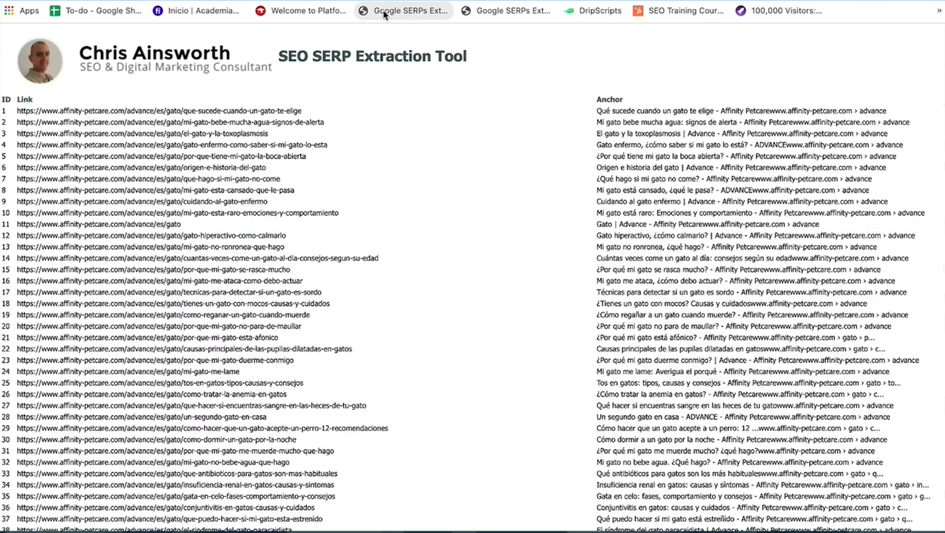
Sexto paso. Exportar la lista de URL hacia la matriz de inventario de contenido
Copia la lista completa de URL y la pegas en la Matriz de inventario de contenido.
De esta manera, tenemos un inventario de todas las URL del sitio web que están en español y que tienen la palabra gato, ya sea en la URL o en el título.
Contribución creada por Johana Velez y Avilio Muñoz Vilchez